Heim >Software-Tutorial >Bürosoftware >So verwenden Sie Excel-Arrayformeln
So verwenden Sie Excel-Arrayformeln
- PHPznach vorne
- 2024-04-25 10:30:461213Durchsuche
Möchten Sie wissen, wie Sie die leistungsstarken Array-Formeln in Excel gekonnt einsetzen? Der PHP-Editor Xigua hat hierfür eigens eine ausführliche Anleitung mitgebracht. Dieser Artikel bietet eine ausführliche Einführung in die Grundkonzepte, Konstruktionsmethoden und Verwendungsszenarien von Array-Formeln. Durch die Beherrschung von Array-Formeln können Sie komplexe Daten schnell verarbeiten und Ihre Excel-Arbeitseffizienz erheblich verbessern. Lassen Sie uns nun die Geheimnisse der Array-Formeln erkunden und die Leistungsfähigkeit von Excel voll ausschöpfen!
1. Voraussetzungen für die korrekte Verwendung von Array-Formeln:
Um die Verwendung von Array-Formeln sicherzustellen, müssen Sie zunächst den zu generierenden Ergebniszellenbereich auswählen und diesen Bereich auf den gleichen oder gleichen Bereich einstellen, der durch das Ganze erhalten wird Berechnungsergebnis.
"2. Array-Formeln sind mit einem Paar geschweifter Klammern gekennzeichnet. Daher kann die Array-Formel nach der Eingabe der Formel nur dann normal generiert werden, wenn gleichzeitig [Strg+Umschalt+Eingabe] gedrückt wird.“
3. Array-Formel Nur im Zusammenspiel mit anderen Funktionen können ihre leistungsstarken Vorteile genutzt werden. Bei der Verwendung von Array-Formeln müssen relative Zellbezüge und absolute Zellbezüge korrekt verwendet werden, um die Korrektheit der Berechnungsergebnisse sicherzustellen.
2. Beispieleinführung
1. Wenn Sie für die in der Abbildung gezeigte Tabelle A*B berechnen möchten, wählen Sie zuerst die Zellen [C1] bis [C7] aus und geben Sie dann [=A2] in das Feld [Bearbeiten] ein Takt]: A7*B2:B7].
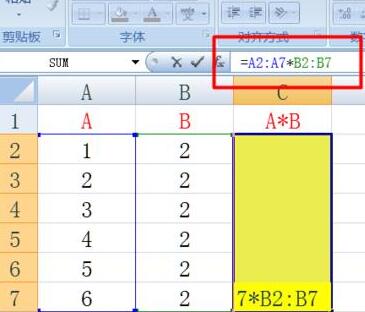
2. Drücken Sie gleichzeitig die Tastenkombination [Strg+Umschalt+Eingabe]. Sie werden feststellen, dass die Array-Formel Ergebnisse liefert und die Formel in der [Bearbeitungsleiste] von einem Paar geschweifter Klammern umgeben ist .
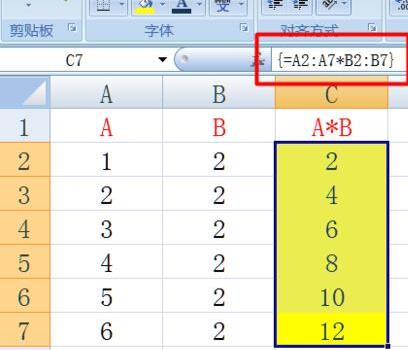
3. Platzieren Sie die Maus in der Bearbeitungsleiste und drücken Sie [F9] auf der Tastatur. Sie werden feststellen, dass das Ergebnis der Array-Formel berechnet wird.
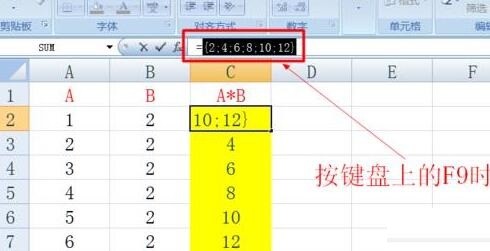
4. Als nächstes implementieren wir einige komplexere Operationen und berechnen regionale Daten. Wenn Sie, wie in der Abbildung gezeigt, die Tabelle [Neun-Neun-Multiplikation] in den beiden in der Abbildung gezeigten Bereichen generieren möchten, wählen Sie den Ergebnisgenerierungsbereich [9 * 9] aus und geben Sie dann die Formel [= A2] ein :A10*D1:L1].

5. Drücken Sie gleichzeitig die Tastenkombination [Strg+Umschalt+Eingabe], um das Ergebnis zu erhalten.
3. Kombination von Matrixformeln und -funktionen:
Wenn Sie wie in der Abbildung gezeigt die Gesamtmenge des Produkts berechnen möchten, können Sie die Formel [] in Zelle C8 eingeben und die Taste [Strg+Umschalt+Eingabetaste] drücken ]-Tastenkombination gleichzeitig gedrückt, um ein Ergebnis zu generieren.
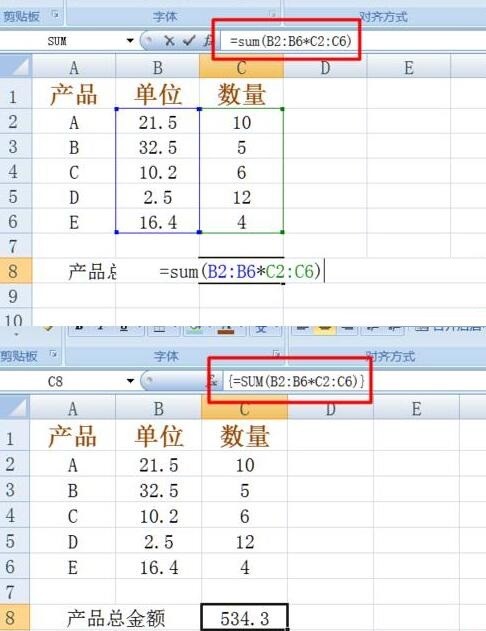
Das obige ist der detaillierte Inhalt vonSo verwenden Sie Excel-Arrayformeln. Für weitere Informationen folgen Sie bitte anderen verwandten Artikeln auf der PHP chinesischen Website!
In Verbindung stehende Artikel
Mehr sehen- Ausführliche Erklärung zum Öffnen und Lesen von CSV-Dateien
- Schritte und Vorsichtsmaßnahmen zum Öffnen und Verarbeiten von Dateien im CSV-Format
- Methoden und Tipps zum Öffnen von CSV-Dateien: Geeignet für eine Vielzahl von Software
- Eine Kurzanleitung zur CSV-Dateibearbeitung
- Erfahren Sie, wie Sie CSV-Dateien richtig öffnen und verwenden

